在win10资源管理器添加“在新进程中打开”的方法!
时间:2017-04-06 来源:互联网 浏览量:
在windows 操作系统中,Windows 资源管理器 默认情况下只有一个进程即“Explorer.exe”,如果你让win10系统出现多个“Windows 资源管理器”进程可以通过下面方法进行操作。
步骤:
1、按下【Win+R】组合键打开运行,输入:regedit 点击确定打开注册表;
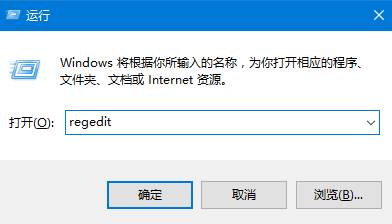
2、在注册表左侧依次展开:HKEY_CLASSES_ROOT\Folder\shell\opennewprocess ;
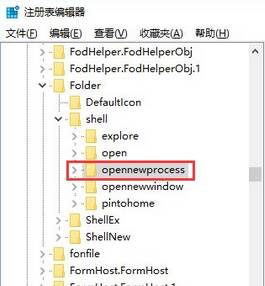
3、在右侧删除“Extended”值;
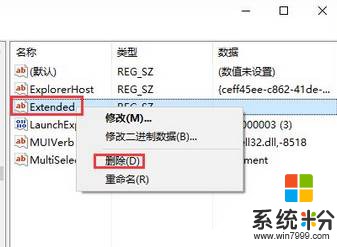
4、删除后在空白处单击右键,选择【新建】-【字符串值】将其命名为【Icon】;
5、双击打开【Icon】串值,将其数值数据修改为【】 点“确定”;
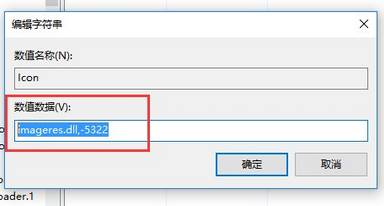
6、打开任务管理器(按下Ctrl+Shift+Esc组合键),在“Windows 资源管理器”上单击右键,选择【重新启动】即可。
7、然后我们在此电脑中的任意磁盘或文件夹上单击右键,选择【在新进程中打开】;
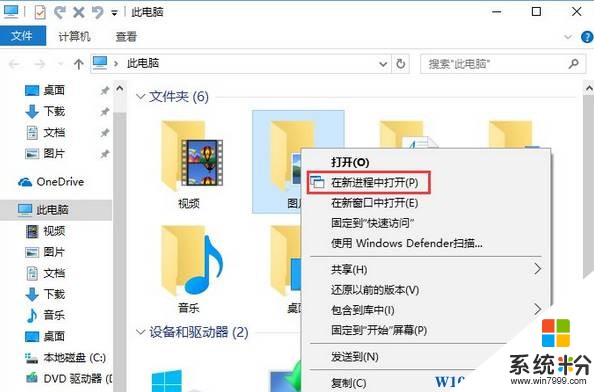
8、打开后我们就可以任务管理器中看到两个【Windows 资源管理器】了。
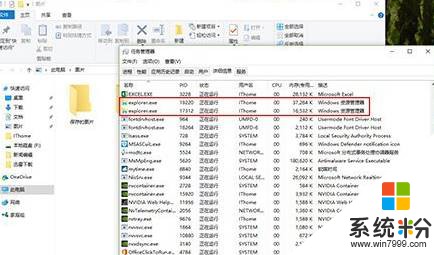
以上就是小编给大家分享的在win10资源管理器添加“在新进程中打开”的方法!
步骤:
1、按下【Win+R】组合键打开运行,输入:regedit 点击确定打开注册表;
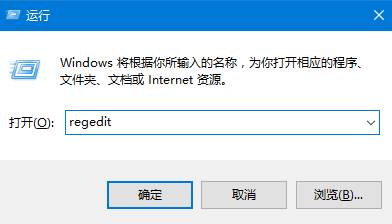
2、在注册表左侧依次展开:HKEY_CLASSES_ROOT\Folder\shell\opennewprocess ;
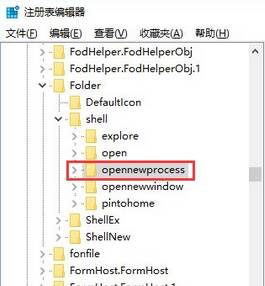
3、在右侧删除“Extended”值;
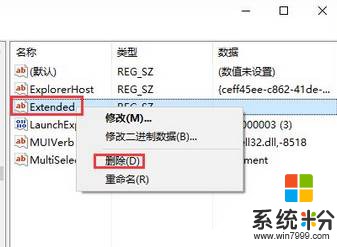
4、删除后在空白处单击右键,选择【新建】-【字符串值】将其命名为【Icon】;
5、双击打开【Icon】串值,将其数值数据修改为【】 点“确定”;
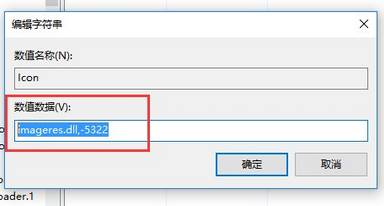
6、打开任务管理器(按下Ctrl+Shift+Esc组合键),在“Windows 资源管理器”上单击右键,选择【重新启动】即可。
7、然后我们在此电脑中的任意磁盘或文件夹上单击右键,选择【在新进程中打开】;
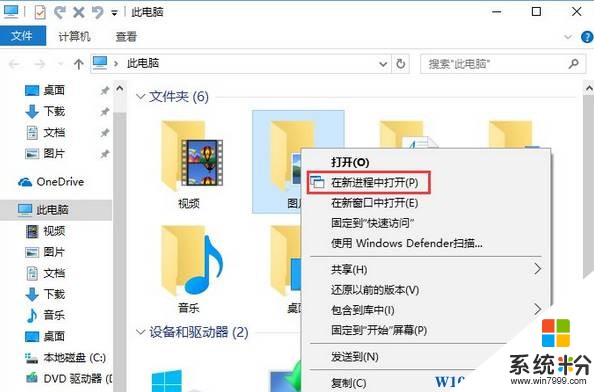
8、打开后我们就可以任务管理器中看到两个【Windows 资源管理器】了。
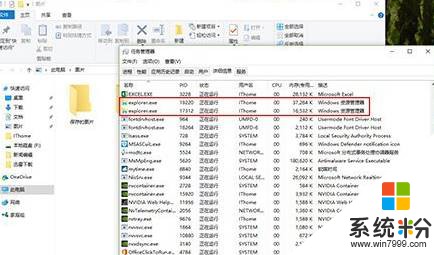
以上就是小编给大家分享的在win10资源管理器添加“在新进程中打开”的方法!
我要分享:
相关教程
- ·w10资源管理器在哪 Win10资源管理器打开方式
- ·win10的文件资源管理器在哪 如何在Win10打开文件资源管理器
- ·怎么禁止win10资源管理器自动刷新|取消win10资源管理器自动刷新的方法
- ·win10重新启动资源管理器 win10如何重启资源管理器任务管理器
- ·win10资源管理器怎么打开?win0调出资源管理器的方法!
- ·如何设置Win10文件资源管理器默认打开“这台电脑”,Win10文件资源管理器默认打开“这台电脑”的设置方法
- ·桌面文件放在d盘 Win10系统电脑怎么将所有桌面文件都保存到D盘
- ·管理员账户怎么登陆 Win10系统如何登录管理员账户
- ·电脑盖上后黑屏不能唤醒怎么办 win10黑屏睡眠后无法唤醒怎么办
- ·电脑上如何查看显卡配置 win10怎么查看电脑显卡配置
win10系统教程推荐
- 1 电脑快捷搜索键是哪个 win10搜索功能的快捷键是什么
- 2 win10系统老是卡死 win10电脑突然卡死怎么办
- 3 w10怎么进入bios界面快捷键 开机按什么键可以进入win10的bios
- 4电脑桌面图标变大怎么恢复正常 WIN10桌面图标突然变大了怎么办
- 5电脑简繁体转换快捷键 Win10自带输入法简繁体切换快捷键修改方法
- 6电脑怎么修复dns Win10 DNS设置异常怎么修复
- 7windows10激活wifi Win10如何连接wifi上网
- 8windows10儿童模式 Win10电脑的儿童模式设置步骤
- 9电脑定时开关机在哪里取消 win10怎么取消定时关机
- 10可以放在电脑桌面的备忘录 win10如何在桌面上放置备忘录
win10系统热门教程
- 1 Win10打开或关闭系统保护方法
- 2 变态的人性化!日本Win10冬季豪华限定版发售,什么都是妹子!
- 3 Win10清除Chrome的具体操作方法 Win10该如何清除Chrome的地址记录
- 4win10添加本地账户的方法!
- 5Win10 lol fps低该怎么办?升级win10 LOL fps极低的优化方法!
- 6Win10右键菜单图形选项该怎么去掉的方法?
- 7Win10控制面板在哪?如何打开Win10控制面板?
- 8win10更新卡住怎么办|win10更新卡住的解决方法
- 9win10 ip冲突怎么快速解决,win10ip冲突解决的方法
- 10win10和winxp共享 win10如何访问Windows XP系统共享文件
最新win10教程
- 1 桌面文件放在d盘 Win10系统电脑怎么将所有桌面文件都保存到D盘
- 2 管理员账户怎么登陆 Win10系统如何登录管理员账户
- 3 电脑盖上后黑屏不能唤醒怎么办 win10黑屏睡眠后无法唤醒怎么办
- 4电脑上如何查看显卡配置 win10怎么查看电脑显卡配置
- 5电脑的网络在哪里打开 Win10网络发现设置在哪里
- 6怎么卸载电脑上的五笔输入法 Win10怎么关闭五笔输入法
- 7苹果笔记本做了win10系统,怎样恢复原系统 苹果电脑装了windows系统怎么办
- 8电脑快捷搜索键是哪个 win10搜索功能的快捷键是什么
- 9win10 锁屏 壁纸 win10锁屏壁纸设置技巧
- 10win10系统老是卡死 win10电脑突然卡死怎么办
